Úvod
Jako zaměstnanec vytváříte svůj plán služební cesty (délka cesty, místo, záloha atd.). Počkejte, dokud manažer schválí plán, a po návratu z cesty vyplňte Vyúčtování služební cesty.
V plánu služební cesty můžete:
✔ požádat o zálohu (dostat určitou sumu peněz před cestou)
✔ vytvořit docházkovou požadavku na dobu pobytu na služební cestě
✔ přidat a využívat vlastní vozidlo z databáze
✔ požádat o rezervaci letenky nebo ubytování (od recepce, asistenta)
✔ vytvořit koncept plánu, uložit ho a později se k vyplnění vrátit
Prosím, pamatujte, že nastavení TULIP-u, které vidíte, vždy závisí na individuálních požadavcích a nastaveních přístupu do TULIP-u pro vaši společnost. Ne všechny společnosti využívají funkci Služební cesty.
Nejčastěji kladené otázky
Nemohu vytvořit plán služební cesty
Pokud je docházka schválena a uzavřena na určitý měsíc, nemůžete vytvořit plán služební cesty na dané období bez opětovného otevření tohoto období. Kontaktujte své HR.
Je možná pracovní cesta během víkendu / státního svátku / jiných dnů bez pracovní směny?
Obvykle mohou zaměstnanci vytvářet pracovní cesty jen na dny, ve kterých je již naplánována pracovní změna. Pracovní cestu lze povolit i na jiné dny (např. víkendy) a v takovém případě musí zaměstnanec na tento den vytvořit požadavek v docházce na práci přesčas.
Kroky
Krok 1 – Dlaždice

Přejděte na dlaždici Služební cesty.
Krok 2 – Nová služební cesta
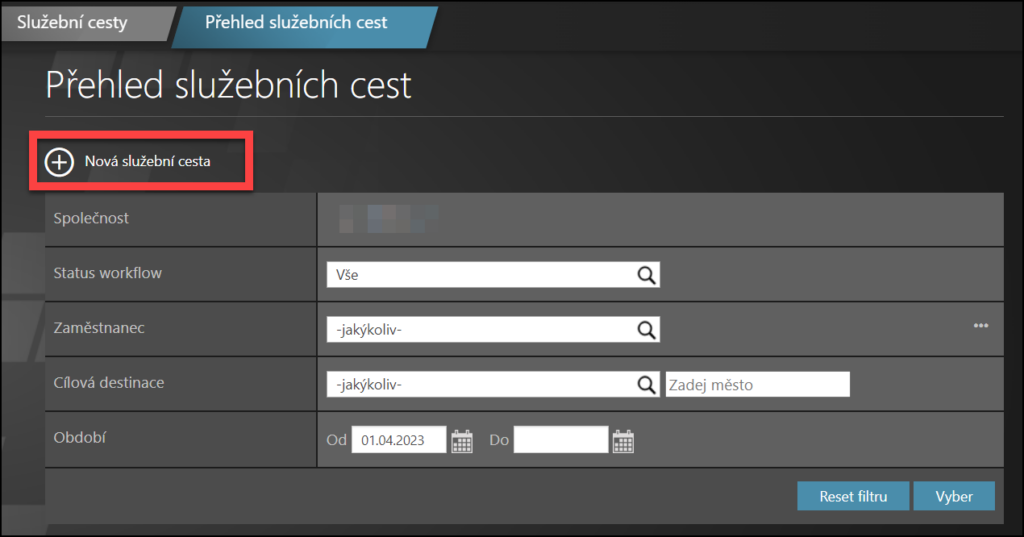
Klikněte na tlačítko + Nová služební cesta.
Krok 3 – Detaily o cestě
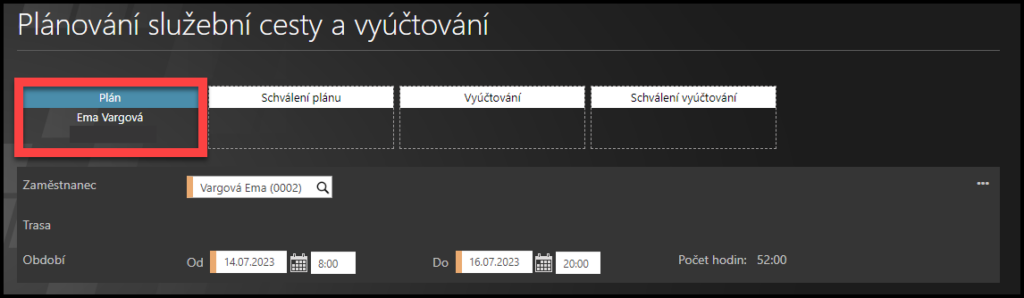
Vyplňte detaily o celkové délce cesty. Pole s oranžovým pruhem jsou povinné.
Klikněte na malé ikony kalendáře a vyberte data. Vyplňte čas.
Pro služební cesty ve dnech bez pracovní směny – Obvykle lze BT vytvořit pouze pro dny, na které je již naplánována směna. V některých případech můžete vytvořit služební cestu i na jiné dny (například víkendy). V takovém případě je třeba vytvořit také vytvořit docházkovou požadavku pro práci přesčas v daný den.
Zástup (Stand-in)
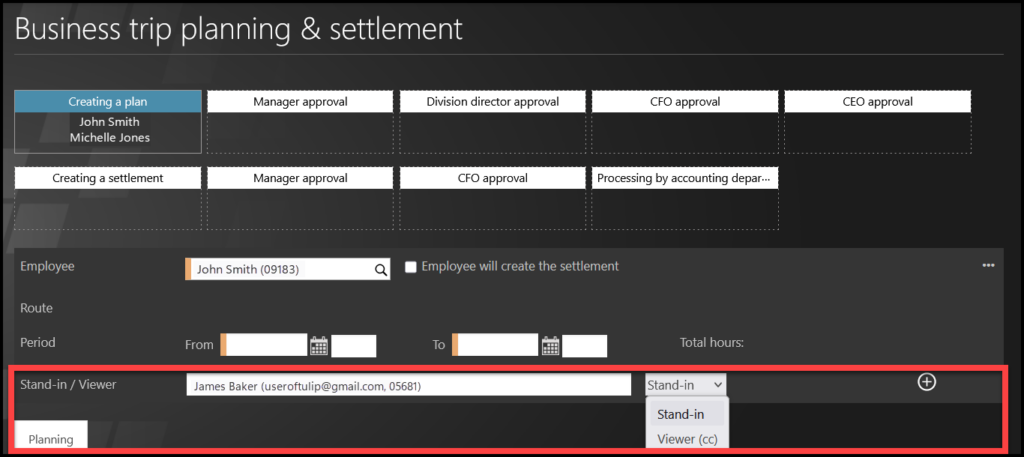
Některé společnosti využívají i možnost Zastupování (Stand-in) – a mají možnost nastavit Delegování přímo odsud.
Pokud tuto funkci používáte, vyberte zaměstnance, který bude zodpovědný za vaše úkoly během služební cesty a klikněte na + ikonu.
Krok 4 – Destinace
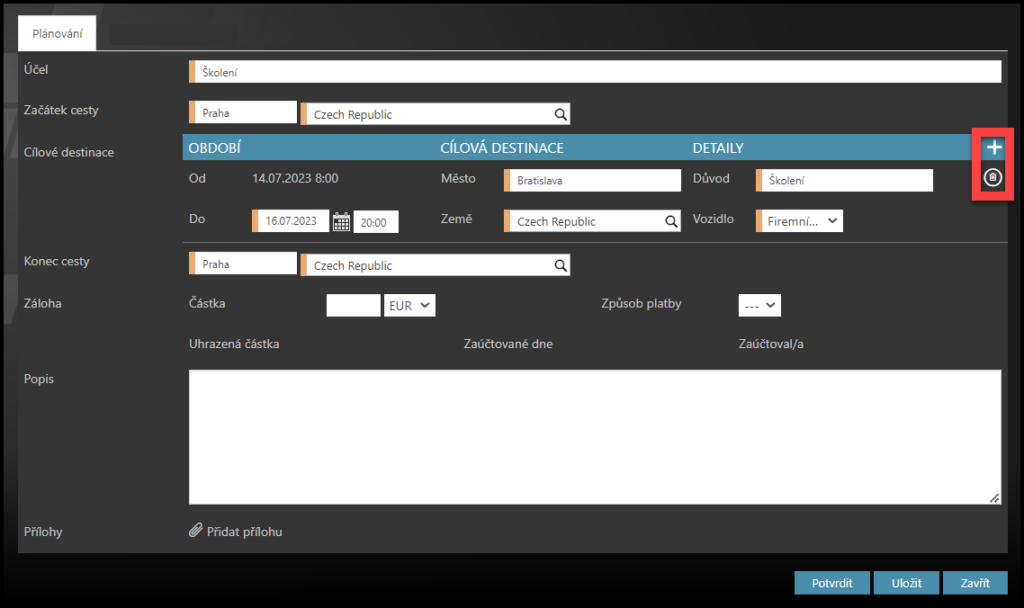
Vyberte místo – vyplňte řádek – místo, datum, čas, země, vozidlo použité na dopravu.
Pokud cestujete do více míst, musíte do formuláře přidat další řádky. Klikněte na tlačítko PLUS. Pro odstranění řádku klikněte na ikonu koše.
Pokud je k dipozici pole Rezervace, klikněte na něj.
Hybridní vozidla – Vyberte jedno vozidlo vícekrát v jednom BT (například pokud jste část jízdy jezdili na elektřinu a zbytek na naftu).
Krok 5 – Rezervace
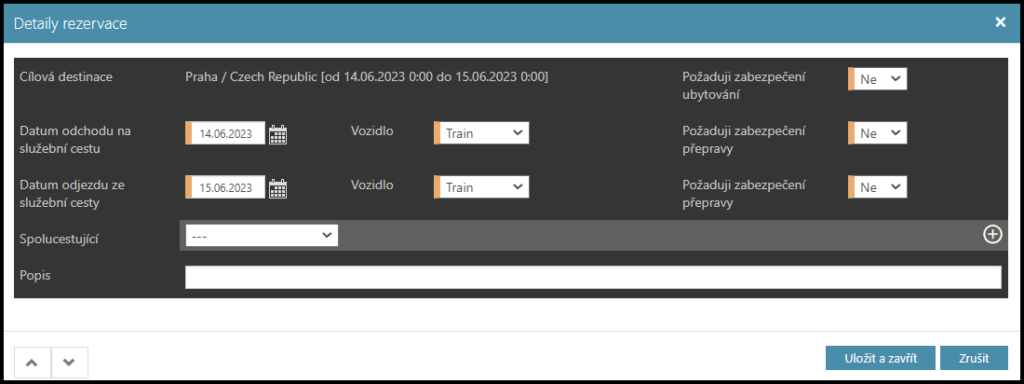
Vyplňte data odjezdu, příjezdu a způsob dopravy.
Upřesněte, zda požadujete zajištění ubytování nebo dopravy. V případě, že označíte možnost Ano, recepce/asistent dostane tuto informaci a může vám ubytování či dopravu rezervovat.
Pokud s vámi někdo další cestuje, přidejte jména pomocí tlačítka PLUS.
V případě potřeby vyplňte popis.
Klikněte Uložit a zavřít.
Krok 6 – Záloha / Plánované výdaje

Toto je částka peněz, kterou dostanete před pracovní cestou. Pokud si přejete dostat zálohu, musíte vyplnit tato dvě pole:
- Částka
- Způsob platby
Krok 7 – Přerušení, popis, přílohy
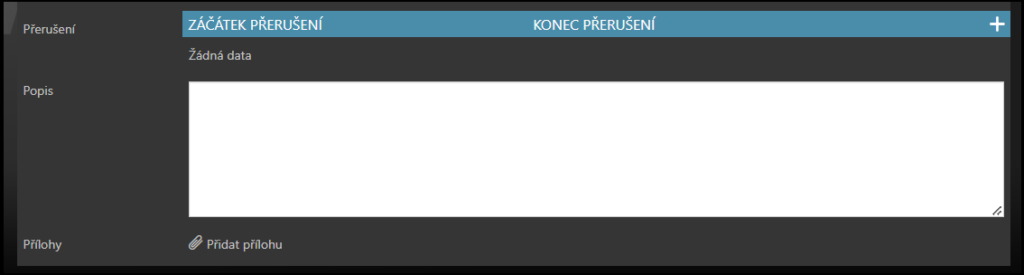
V případě potřeby vyplňte další pole.
Krok 8 – Uložit

- Klikněte na tlačítko Přepočítat, aby systém zkontroloval, zda je plán v souladu s legislativou a zda jsou povinná pole vyplněna.
- Klikněte na Uložit, abyste uložili koncept bez jeho odeslání manažerovi. Vraťte se k němu později. Najdete ho v dlaždici Moje úkoly.
- Klikněte na Approve – Schválit, a plán se odešle ke schválení manažerovi.
Počkejte, až manažer schválí plán – dostanete e-mailové oznámení.
Po návratu z cesty vyplňte formulář Vyúčtování služební cesty.